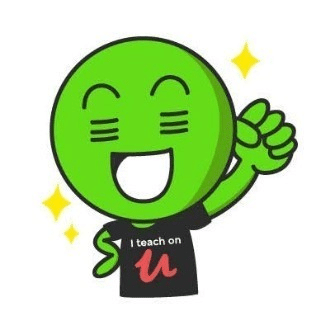アウトライナーでの要約練習: Udemyの音声とビデオのトラブルシューティング
こんにちは、アウトライナーDynalistをこよなく愛するセムです。
アウトライナーでの要約練習を兼ねて、Udemy公式ブログの動画再生トラブルの解決法ページを要約してみました。
こちら、以前よりUdemy受講生のみなさまより多くの問い合わせをいただく内容なのですが、どうやら公式の案内ページにすらたどりつけていない方もいらっしゃるようですし、たどりついたとしても、記事を読んだ後の次のアクションが分からないまま「うーん…で、どうすればいいのよ?」となっている方もいらっしゃるかもしれません。
この記事では、要約の際に本記事または元記事を読んで、Udemy受講中に視聴トラブルが起きたときにまず何をすればいいのかが分かることを重要視しました。この点を重要視するために、要約文ではすっ飛ばしている内容も一部あります。
このようにアウトライナーを使った要約では、「相手に一番伝えたいのは何か」をはっきりさせてから進めていくとスムーズに進められます。そしてどこを特にしっかり伝えたいか、そこにはあなたの意思が入ります。
現在視聴トラブルに困っている方はもちろん、本記事と元記事を比べて要約ポイントを楽しんでみるのもありですよ。それでは、どうぞ!
元記事→ 音声とビデオのトラブルシューティング – Udemy
このページでは何を説明しているのか
・PCでのUdemy動画視聴に関するトラブル解決方法を解説
・モバイルでの視聴トラブルは別ページで解説しているので対象外
一番最初に確認すること
他のレクチャーやコース動画でも同じ問題が起きているかどうかを確認する
特定の動画で問題が起きている場合は、動画ファイル自体に問題がある
・問題に対処するのはUdemyサポートチームで、ユーザーではない
・動画自体に問題がある可能性がある
複数の動画で同じ問題が起きている場合、視聴環境に問題がある
・問題に対処するのはユーザー
・視聴に必要な環境を満たしていない可能性がある
これが意味する重要なこと
→原因はユーザー側にあるので、サポートに問い合わせてもほぼテンプレ回答しか返ってこない
複数の動画でトラブルが起きているときは、下記リストの内容をを上から順に試してみる
上から順に試せるように、リストを並べ替えています。困った時のトラブルシューティングに使うダンドリストです。
・5Mbitまたは800kbps以上のインターネット回線速度を確保する
・回線速度を測定する
速度測定 https://fast.com/ja/
・回線速度が遅い場合
・レクチャーのビデオ品質を下げる
・回線が比較的空いている時間帯を選んでコースを視聴する
・Chromeで受講する
・シークレットモードで再生してみる
・クッキーやキャッシュを削除する
・ハードウェアアクセラレーション機能を無効にする
(Firefox またはWindowsの場合、使用していれば)
・音声に問題がある場合はここも確認
・音声_ミュートになっていれば、解除する
・音声_コースプレーヤーの音量が低い場合、最大に上げる
ユーザーは次に何をすればいいか?
・まずは他の動画を再生してみて問題が起きていないか確認
・問題が解決するまでは、モバイルアプリまたはオフラインで受講(レクチャーがダウンロード可能な場合)
いいなと思ったら応援しよう!